Crear una jerarquía de funciones
Objetivos de aprendizaje
Después de completar esta unidad, podrá:
- Explicar las diferencias entre la jerarquía de funciones y un gráfico de organización.
- Ver y modificar la jerarquía de funciones.
- Crear y asignar funciones para simplificar el acceso a los registros.
Jerarquía de funciones y acceso a registros
La jerarquía de funciones se usa junto con la configuración de colaboración predeterminada de toda la organización para determinar los niveles de acceso de los usuarios a los datos de Salesforce. Los usuarios pueden acceder a los datos de todos los usuarios que tengan por debajo en la jerarquía.
Los usuarios que necesitan ver grandes volúmenes de datos (como, por ejemplo, el director general, los ejecutivos o el personal de gestión) aparecen en la parte superior de la jerarquía. Sin embargo, las jerarquías de funciones no tienen por qué coincidir con el gráfico de su organización. Cada función de la jerarquía solo representa un nivel de acceso a los datos que necesita un usuario o un grupo de usuarios.
Los usuarios de cualquier nivel de función pueden consultar, modificar y generar informes de todos los datos que pertenecen a usuarios de cualquier función inferior a la suya en la jerarquía o que se comparten con dichos usuarios. La única excepción es para los objetos personalizados, para los que puede desactivar el acceso utilizando jerarquías. En la lista relacionada Organization-Wide Defaults (Valores predeterminados de toda la organización), si la opción Grant Access Using Hierarchies (Otorgar acceso con jerarquías) está desactivada, solo el propietario del registro y los usuarios con acceso mediante las funciones de colaboración podrán acceder a los registros de dicho objeto.
La implementación de la jerarquía de funciones en la plataforma es fácil una vez que se tiene la idea del aspecto de la jerarquía. Es preferible comenzar con el gráfico de la organización de su compañía y consolidar, más adelante, distintos cargos según el acceso a registros siempre que sea posible. Las jerarquías de funciones no tienen que coincidir exactamente con el gráfico de su organización. En su lugar, cada función de la jerarquía de funciones debe representar un nivel de acceso a los datos que necesita un usuario o un grupo de usuarios.
Por ejemplo, si un grupo de desarrollo de software tiene en plantilla un ingeniero de software y un ingeniero de software junior, esas posiciones pueden consolidarse en una única función de ingeniero de software en la jerarquía. A continuación, podrá comenzar a definir la jerarquía de funciones.
Jerarquía de funciones para la aplicación de contratación
A continuación, analizaremos una ramificación de la jerarquía de funciones para nuestra aplicación de contratación. Recuerde que, con los valores predeterminados de toda la organización que ha definido, los gerentes de contratación están autorizados a ver (pero no a crear ni actualizar) todos los puestos, publicaciones de trabajos y registros de sitios web de empleo, así como a ver y actualizar otros registros de contratación de su propiedad. Esto no es lo único que hace útil la aplicación. Sin embargo, planea configurar sus funciones de recursos humanos para que los usuarios obtengan acceso a los datos que necesitan.
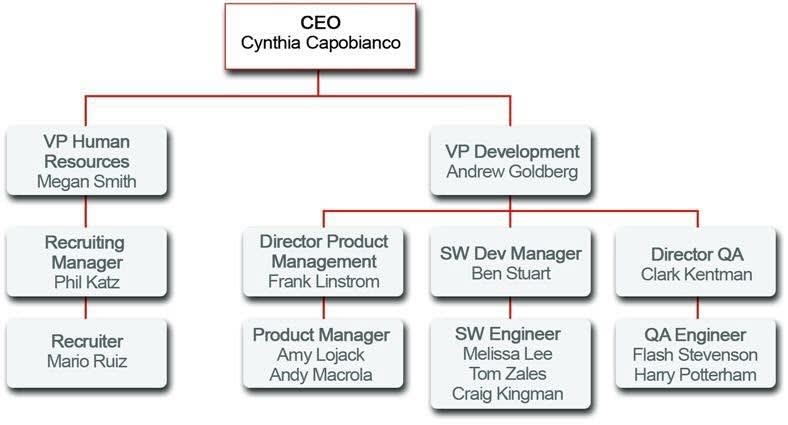
Esta jerarquía de funciones concede automáticamente los siguientes permisos de nivel de registro:
- Cynthia, directora general, podrá ver y actualizar todos los registros que puedan ver y actualizar los demás usuarios de la organización.
- Andrew, vicepresidente de desarrollo, podrá ver y actualizar los registros que puedan ver y actualizar sus gerentes y los empleados de sus gerentes.
- Megan, vicepresidenta de recursos humanos, podrá ver y actualizar los registros que pueda ver y actualizar tanto Phil, su gerente de contratación, como Mario, contratador de Phil.
- Phil, gerente de contratación, podrá ver y actualizar los registros que sean propiedad de Mario, su contratador, o se compartan con él.
- Ben, gerente de desarrollo de software, puede ver y actualizar los registros propiedad de Melissa, Tom o Craig, sus ingenieros de software, o bien que se compartan con ellos.
- Clark, director de calidad, puede ver y actualizar los registros propiedad de Flash o Harry, sus ingenieros de calidad, o bien que se compartan con ellos.
Definir una jerarquía de funciones
Ahora practique la configuración de la función de gerente de incorporación, que reporta al vicepresidente de recursos humanos.
- En Setup (Configuración), en el cuadro Quick Find (Búsqueda rápida), busque y seleccione Roles (Funciones).
- Si ve una página de bienvenida denominada “Comprensión de funciones”, haga clic en Set Up Roles (Configurar funciones) en la parte inferior de la página para saltar directamente a la herramienta.
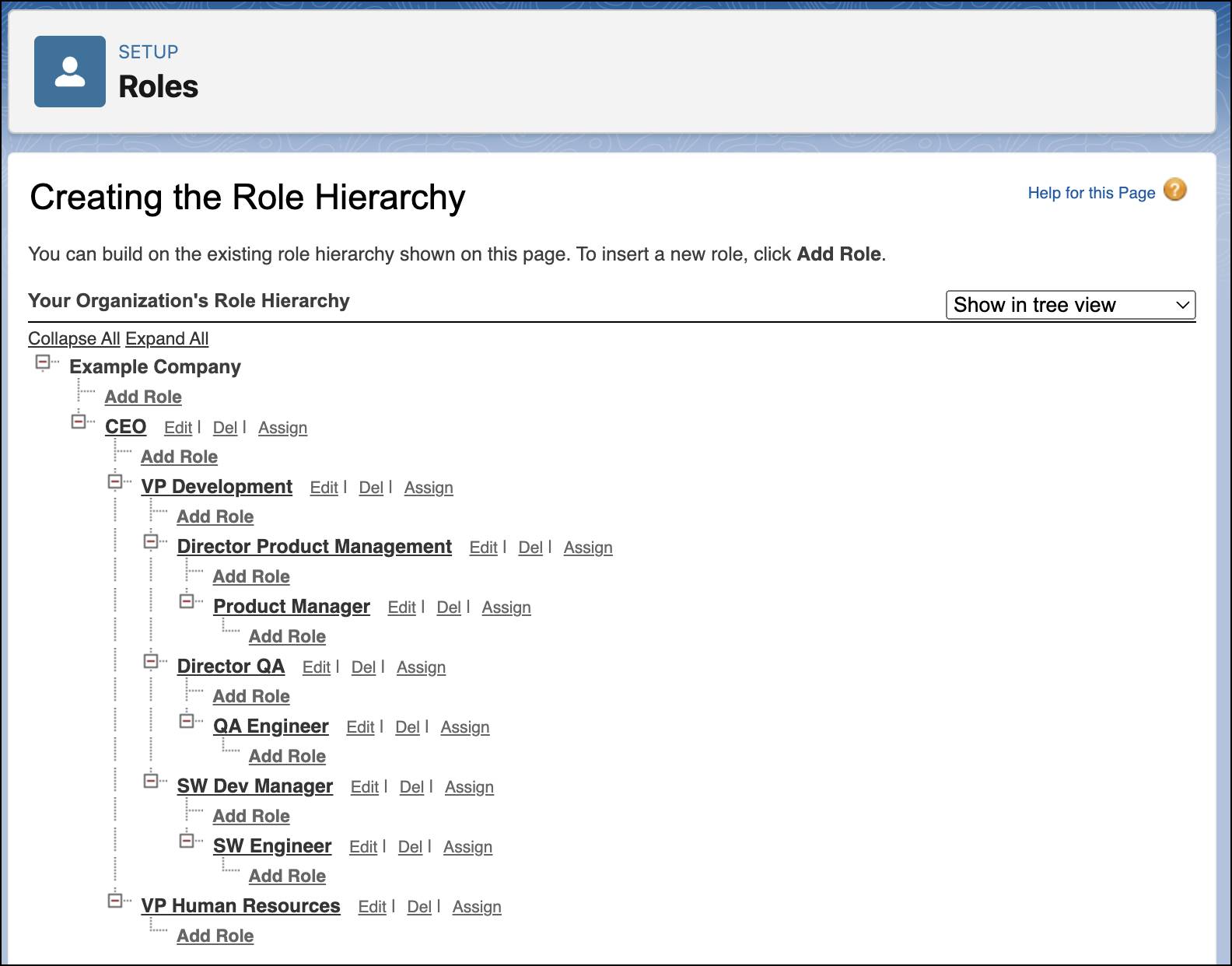
- Al comenzar a definir la jerarquía de funciones por primera vez, la vista de árbol muestra un nodo de marcador sencillo con el nombre de su organización. Llegados a este punto, debe agregar el nombre de la función que está en lo más alto de jerarquía (en este caso, el director general). En su Playground, algunas funciones en la jerarquía ya están definidas. Haga clic en Expand All (Expandir todo) para ver toda la jerarquía de funciones.
- En la función de vicepresidente de recursos humanos, haga clic en Add Role (Agregar función).
- En Label (Etiqueta), introduzca
Onboarding Manager(Gerente de incorporación). El Role Name (Nombre de función) se completa automáticamente conOnboarding_Manager.
- En el cuadro This role reports to (Esta función es subordinada de), deje completada la función de vicepresidente de recursos humanos.
- En el cuadro de texto Role Name as displayed on reports (Nombre de función como se muestra en los informes), si lo desea, introduzca un valor. Este texto se utiliza en informes para indicar el nombre de una función. Puesto que los nombres de función demasiado largos ocupan mucho espacio en las columnas de los informes, se recomienda usar una abreviatura que se pueda comprender.
- Deje el resto de opciones, como, por ejemplo, Contact Access (Acceso a contacto) u Opportunity Access (Acceso a oportunidad), con los valores predeterminados y haga clic en Save (Guardar). Estas opciones de acceso no afectan su aplicación de contratación. Sin embargo, normalmente, usted configura el acceso que la función tiene a los registros secundarios de las cuentas que posee.
- Ahora que ya ha creado su función, podrá asignarle usuarios según corresponda. Haga clic en Onboarding Manager (Gerente de incorporación) y luego en Assign Users to Role (Asignar usuarios a la función).
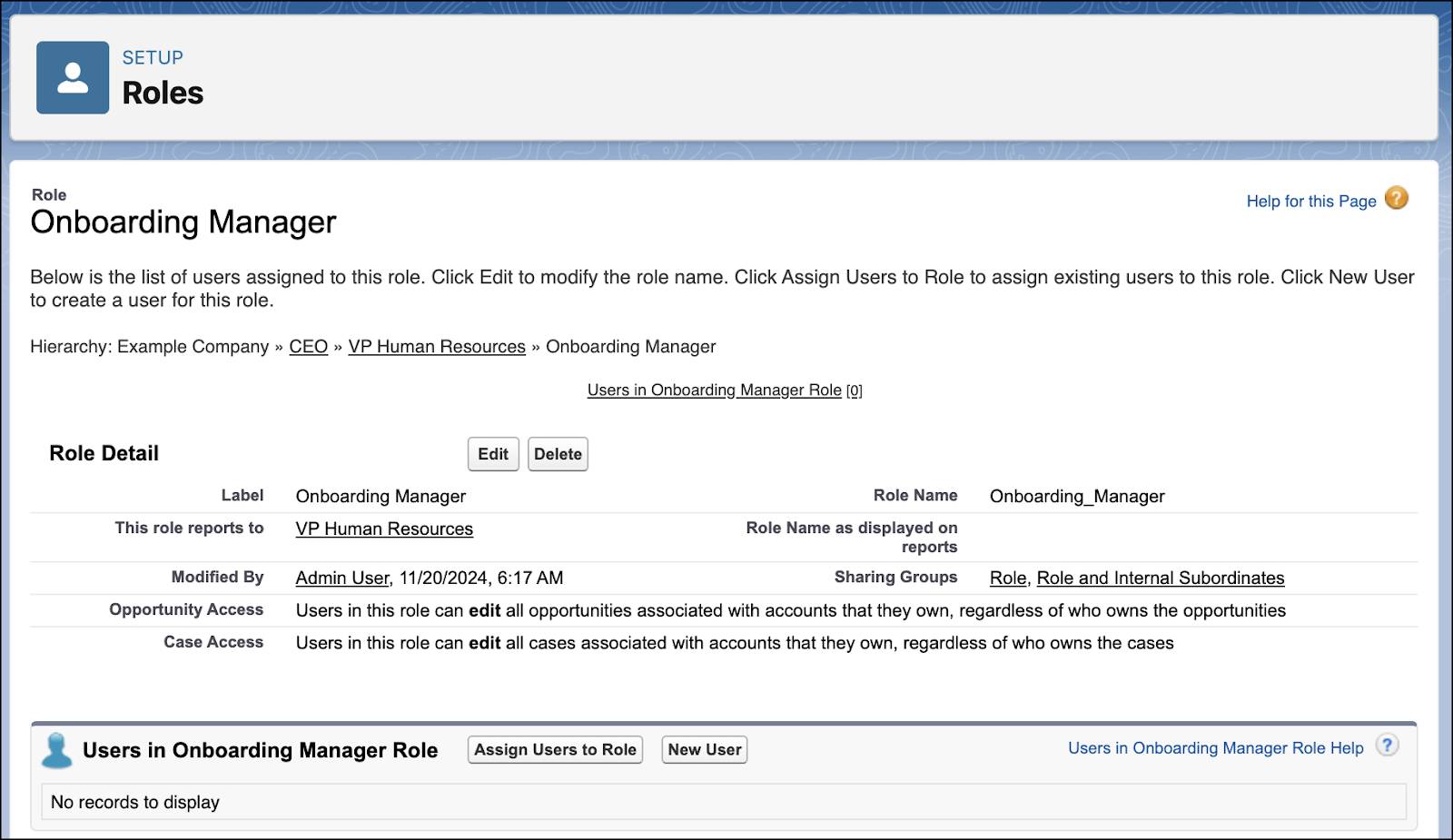
- En la lista desplegables Available Users (Usuarios disponibles), seleccione All Unassigned (Todos sin asignar).
- Elija un usuario de la lista y haga clic en Add (Agregar) para moverlo a la lista Onboarding Manager (Gerente de incorporación) y luego guarde los cambios.
Si regresa a la página principal Roles (Funciones) en Setup (Configuración), podrá ver la nueva función en la jerarquía. A continuación, puede definir el resto de las funciones según su diagrama, como las funciones de gestor de contratación y de contratador.
Como puede ver, la jerarquía de funciones permite conceder acceso a los datos a las personas que lo necesitan.
Con los valores predeterminados de toda la organización y la jerarquía de funciones, ya casi ha terminado con los permisos de acceso de nivel de registro de la aplicación de contratación. Todo lo que queda es compartir registros relacionados con la contratación entre grupos que aparecen en ramas separadas de la jerarquía de funciones. Puede cumplir este requisito con reglas de colaboración.
Recursos
- Ayuda de Salesforce: Configurar el acceso a registros para sus usuarios
- Ayuda de Salesforce: Control de acceso mediante jerarquías
